Palveluilmoitusten luominen Power Apps -mobiilisovellukselle Power Automaten avulla
Push-ilmoituksia käytetään Power Apps -mobiilisovelluksessa sovellusten käyttäjävuorovaikutukseen ja auttamaan käyttäjiä tärkeiden tehtävien priorisoinnissa. Power Appsissa voit luoda ilmoituksia Power Apps -mobiilisovellukselle Power Apps Notification -liittimen avulla. Voit lähettää ilmoituksia mille tahansa sovellukselle, jonka luot Power Appsissa.
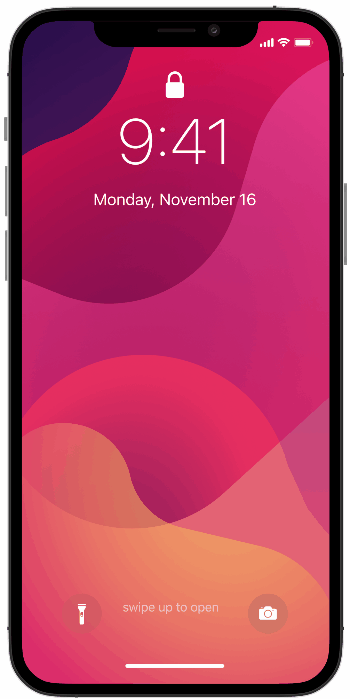
Lisää sovellukseesi palveluilmoitus seuraavissa tilanteissa:
- Käyttäjien on saatava tiedot heti.
- Käyttäjien täytyy suorittaa sovelluksessasi tärkeitä tehtäviä esiladatussa kontekstissä.
- Haluat pitää yhteyttä käyttäjiin tietyllä aikavälillä tai haluat, että käyttäjät siirtyvät sovellukseen tietyssä tilanteessa.
Muistiinpano
Push-ilmoituksen saaminen edellyttää, että jokainen käyttäjä on avannut sovelluksen Mobilessa Power Apps kerran tai saanut sovelluksen Microsoft 365 sovellussivulta.
Ennen kuin voit luoda push-ilmoituksen, sinulla on oltava sovelluksen käyttöoikeus ja sinulla on oltava rivitunnus, jos olet luomassa ilmoituksen lomakkeelle.
Luo sovellus
Sinulla on oltava mallipohjaisen sovelluksen tai pohjaan perustuvan sovelluksen käyttöoikeudet osallistuja oikeudet. Jos sinulla ei ole sovellusta, voit luoda sellaisen. Saat lisätietoja täältä:
Ilmoituksen luonti työnkulusta
Kun aktivoit palveluilmoituksen työnkulun kautta, voit lähettää ilmoituksen kerralla vain yhdelle käyttäjälle tai käyttöoikeusryhmälle.
Siirry kohtaan Power Automate ja valitse Luo.
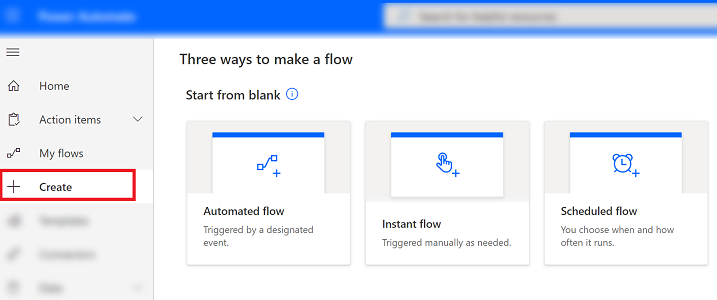
Valitse Automaattinen työnkulku.
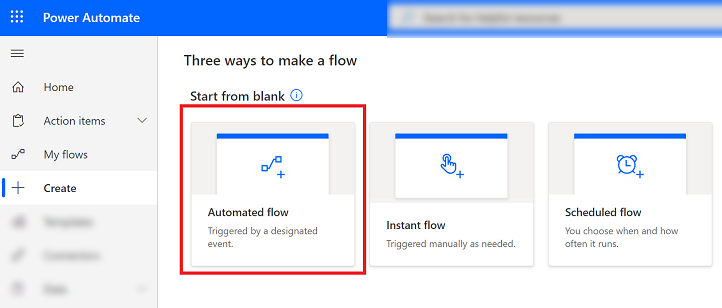
Valitse Luo automaattinen työnkulku -näytössä jokin työnkulun käynnistimistä tai valitse Ohita ja luo sellainen manuaalisesti.
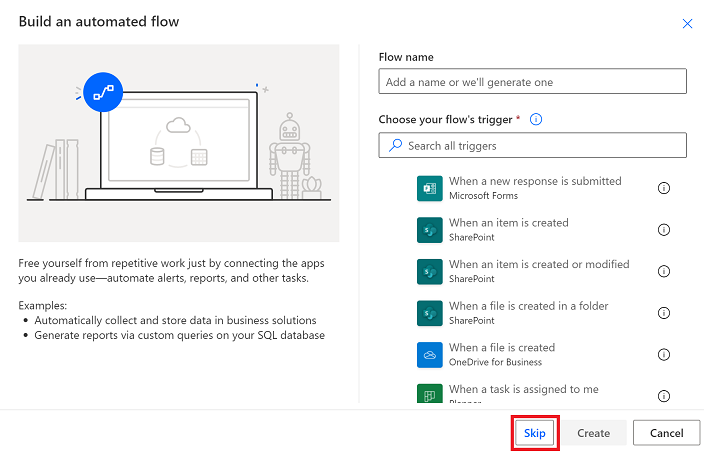
Valitse Microsoft Dataverse yhdistimien ja käynnistimien luettelosta (nykyinen ympäristö).
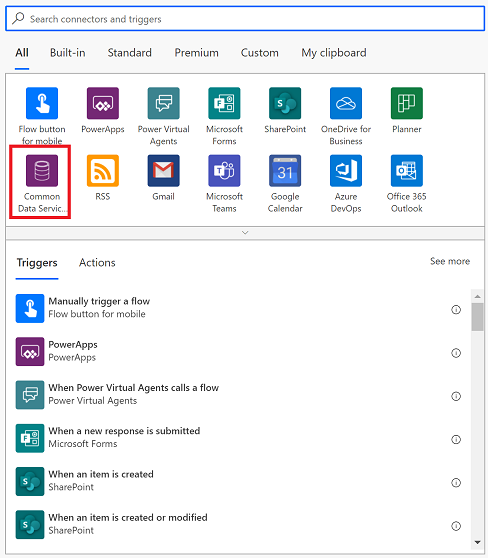
Valitse toiminto, joka käynnistää ilmoituksen.
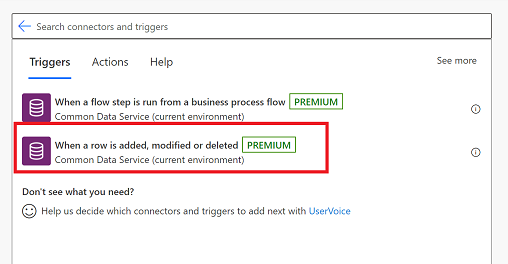
Anna käynnistimen ehdon tiedot ja valitse sitten Uusi vaihe.
Nimi Kuvaus Käynnistysehto Valitse ilmoituksen ehto. Taulukon nimi Valitse, mihin taulukkoon ilmoitus liittyy. Laajuus Valitse laajuus. 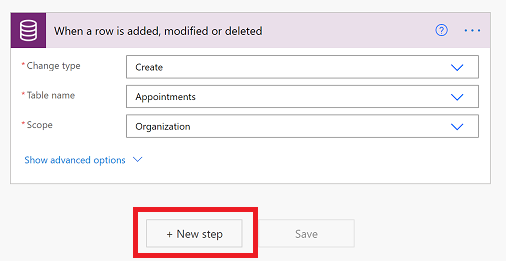
Kirjoita Valitse toiminto -hakuruutuun lähetä palveluilmoitus. Valitse Toiminnot-luettelosta Lähetä push-ilmoitus V2.
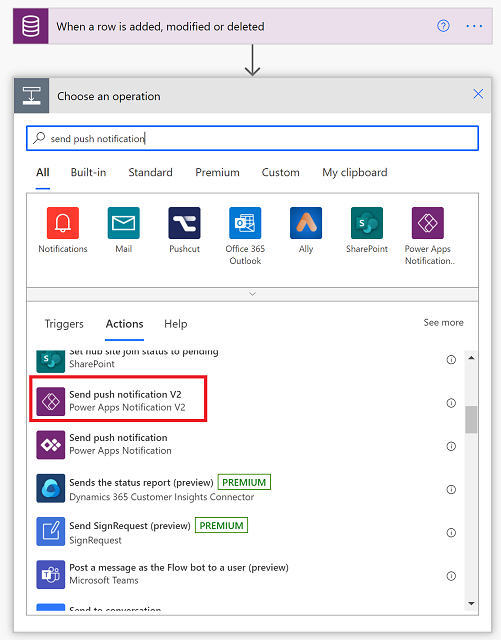
Anna Lähetä palveluilmoitus -näytössä seuraavat tiedot:
- Mobiilisovellus: Valitse Power Apps.
- Sovelluksesi: Valitse sovellus, jolle haluat määrittää ilmoituksen. Mallipohjaiset sovellukset ja piirtoalustan sovellukset käyttävät eri parametreja. Seuraava vaihe määräytyy tässä valitsemasi sovellustyypin mukaan.
Valitse edellisessä vaiheessa valitsemasi sovelluksen tyypin mukaan jokin seuraavista vaihtoehdoista:
Jos kyseessä on mallipohjainen sovellus, anna seuraavat tiedot:
- Vastaanottajan kohteet-1: Valitse, miten työnkulku käynnistetään.
- Viesti: Kirjoita ilmoitusviesti.
- Avaa sovellus: Valitse, avataanko mallipohjainen sovellus vai ei, kun käyttäjä valitsee ilmoituksen.
- Taulukko: Valitse, mitä taulukkoa ilmoitus koskee.
- Lomake tai näkymä: Valitse, koskeeko ilmoitus lomaketta vai näkymää.
- Rivitunnus: Jos ilmoitus koskee lomaketta, kirjoita rivitunnus.
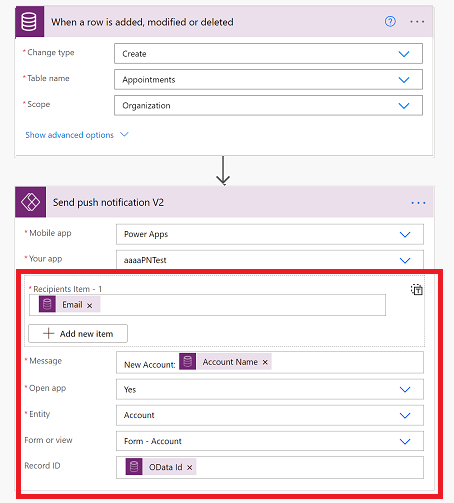
Jos kyseessä on kaaviosovellus, anna seuraavat tiedot:
- Vastaanottajan kohteet-1: Valitse, miten työnkulku käynnistetään.
- Viesti: Kirjoita ilmoitusviesti.
- Avaa sovellus: Valitse, avataanko pohjaan perustuva sovellus vai ei, kun käyttäjä valitsee ilmoituksen.
- Parametrit: Ilmoituksen mukana välitettävät avainarvoparametrit. Palveluilmoituksesi voivat välittää sovellukselle parametreja. Näitä voidaan käsitellä edelleen sovelluksessa tietyn sivun avaamiseksi tai tietyn tilan lataamiseksi. Lisätietoja on kohdassa Toiminnon suorittaminen, kun käyttäjä napauttaa ilmoitusta.
- Kun olet valmis, valitse Tallenna.
- Valitse Työnkulun tarkistus, jos haluat tarkistaa virheet tai varoitukset.
- Testaa työnkulku valitsemalla Testaa ja noudata kehotteita.
Toiminnon suorittaminen, kun käyttäjä napauttaa ilmoitusta
Parametrien välittäminen
Pohjaan perustuvissa sovelluksissa voit välittää avain-arvopareja käyttämällä Parametrit-kenttää JSON-muodossa. Jos esimerkiksi haluat välittää CaseID: n, aseta seuraavat parametreiksi : { "CaseID": 42 }. Voit käyttää myös aiempien vaiheiden dynaamisia arvoja alla kuvatulla tavalla.
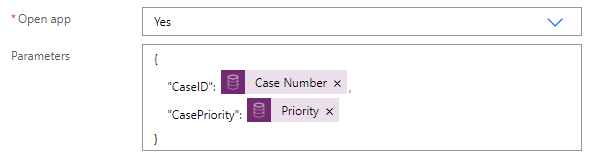
Lue parametrit
Jos haluat lukea välitetyt parametrit, käytä Param("ParameterName")-parametria. Jos haluat esimerkiksi lukea CaseID-arvon , käytä parametria Param("CaseID"). Voit tunnistaa tämän parametrin nopeasti lisäämällä sovellukseesi Label-ohjausobjektin . Määritä ohjausobjektin Text-ominaisuudeksi Param("CaseID"). Jos käyttäjä avaa sovelluksen Kaikki sovellukset - luettelosta, arvo on tyhjä. Jos käyttäjä avaa sovelluksen laitteen toisesta sijainnista, arvoon täytetään CaseID-arvo .
Aloitussivun asettaminen
Voit määrittää sovelluksesi avaamaan esimerkiksi palvelupyynnön tietosivun heti, kun sovellus avautuu:
Lisää Ajastin-ohjausobjekti ja määritä sen OnTimerEnd-ominaisuudeksi seuraava kaava:
Navigate(EditCase, ScreenTransition.None)(valinnainen) Piilota Ajastin-ohjausobjekti määrittämällä sen Visible-ominaisuuden arvoksi false.
Määritä näytön OnVisible-ominaisuudeksi Timer.Start().
Vihje
Ilmoitusta varten sovellukseen voidaan luoda yksilöllinen aloitussivu:
- Luo tyhjä sivu, jota sovelluksesi ei vielä avaa, lisää tekstinsyötön ohjausobjekti ja määritä sen ajastin. Keston arvo.
- Kun luot sovelluksen, aseta ajastimelle arvo, joka ei ole nolla. Kun olet valmis julkaisemaan sovelluksen, aseta arvoksi 0 , jotta ajastin käynnistyy välittömästi.
Huomioitavia seikkoja
- Voit lähettää palveluilmoituksen yhdestä sovelluksesta toiseen tai samaan sovellukseen. Lisätietoja on kohdassa Ilmoituksen lähettäminen sovelluksesta.
- Ilmoituksissa näytetään geneerinen Power Apps-kuvake tietyn sovelluksen kuvakkeen sijaan.
- Ilmoituksia ei tueta Kiinassa Android-laitteilla.
- Android-laitteen akun optimointiasetukset voivat haitata Power Appsin mobiiliversion ilmoitusten vastaanottoa. Jos haluat vastaanottaa Power Apps -mobiilisovelluksen ilmoituksia, poista akun optimointi käytöstä sovelluksessa.
- Tässä aiheessa mainittuja esimerkkipalveluilmoituksia tuetaan vain Power Apps -mobiiliversiossa. Muut mobiilisovellukset, kuten Dynamics 365 Sales mobiilisovellus tai Dynamics 365 puhelimiin ja tabletit , eivät tue tämän tyyppisiä ilmoituksia.
Lisätietoja on kohdassa Power Apps Ilmoitusten viitetiedot.